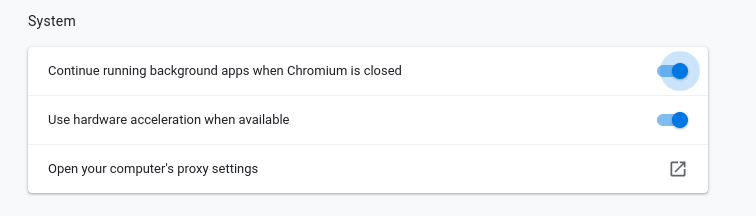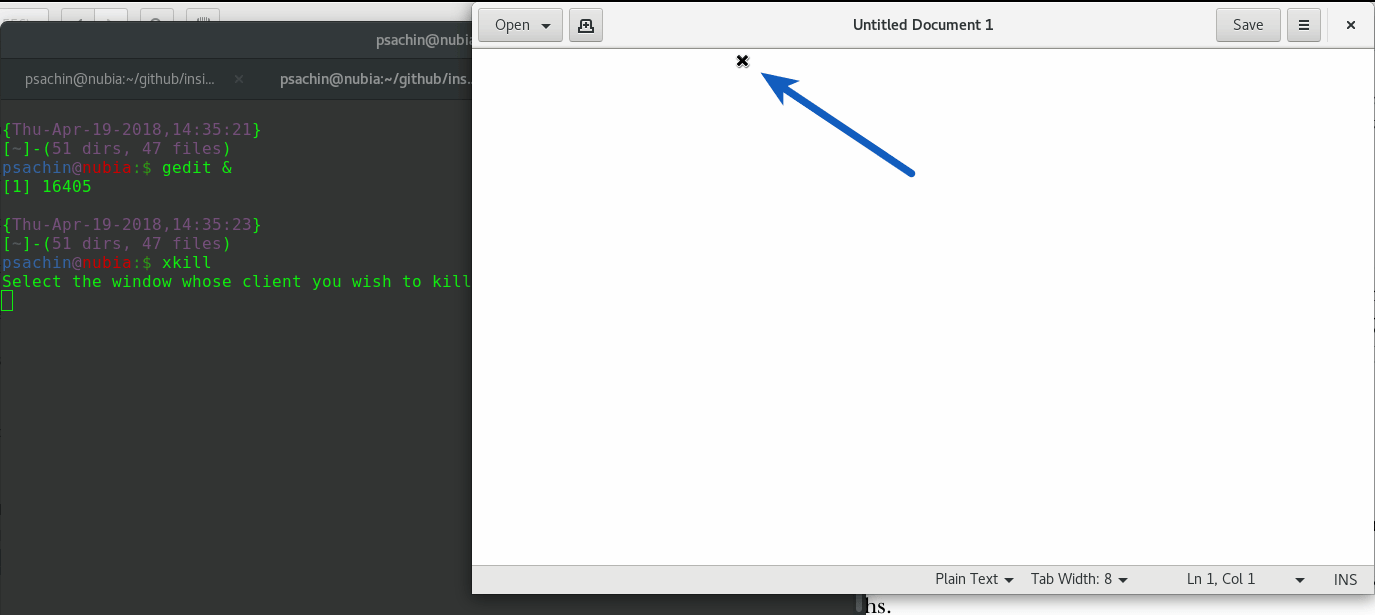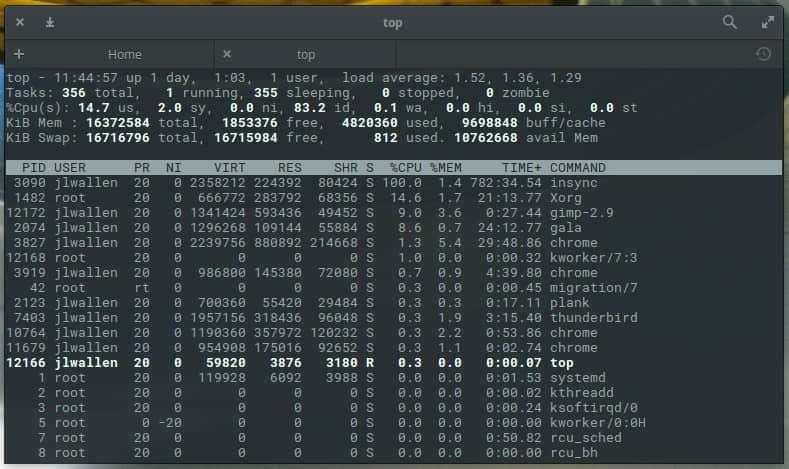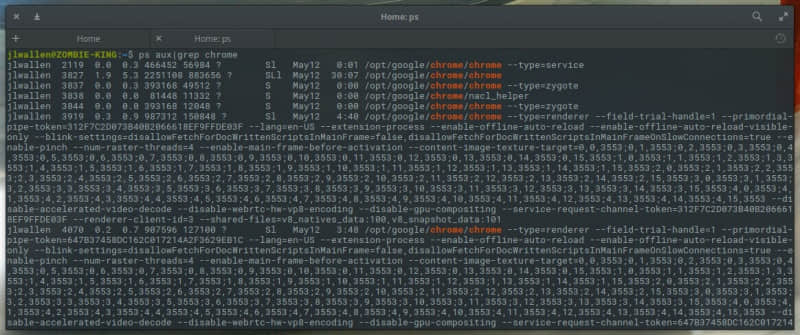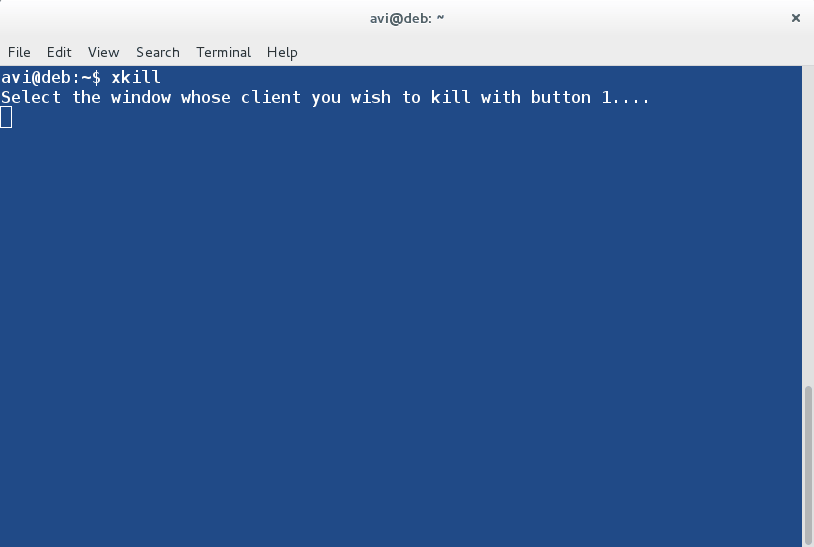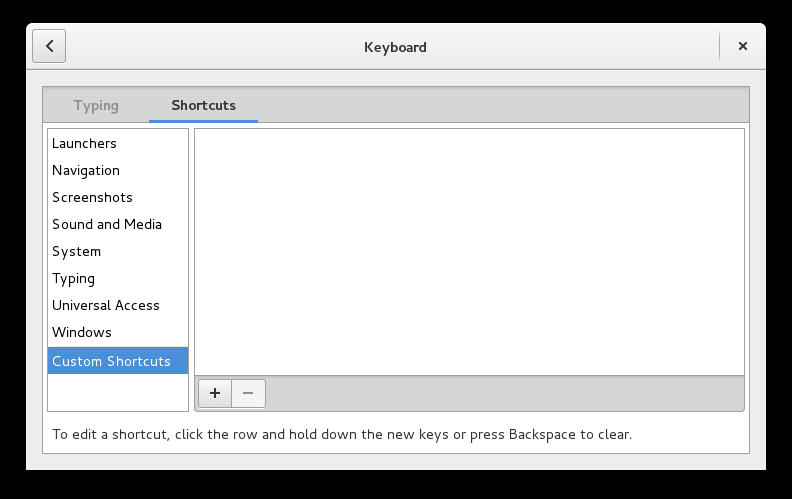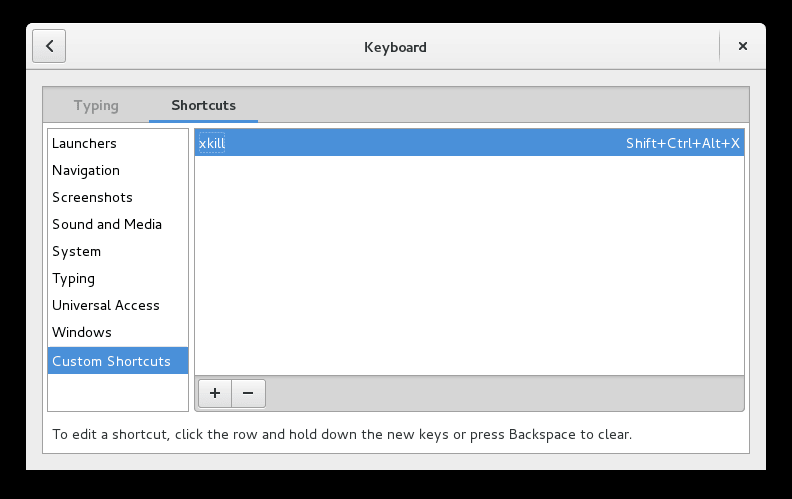如何在 Linux 中找到一个进程 ID 并杀死它

一个简单的教学展示,教你如何找到正在运行中的进程 ID 并杀死它,你可以使用终端或者 GUI,这个方法适用于各类 Linux 发行版。
你的 Linux 系统中运行的应用可能会让你的电脑变慢,特别是你的电脑配置较低的时候。在 Linux (以及所有其他 OS)中,程序或者应用都携带一个特别的 PID (进程 ID)可供你简单地分辨它们。
然而,大部分 Linux 初学者用户并不知道如何在 Linux 中寻找运行中的进程并杀死它。在这篇指南中,我们将会解释用不同的方法以杀死 Linux 中的运行进程。这包括了使用终端和 GUI 的方法。
记住,你只应该杀死未响应的进程,或者你发现应用无法被正常关闭 (针对基于 GUI 的应用)。
如何在 Linux 中找到 PID 并杀掉它们
在这一部分中,我们首先应该先学会如何找到运行进程的 PID,然后再学习用以杀掉它们的命令:
找到正在运行中的进程
你可以使用命令 top 来列出所有正在进行中的进程和它们的 PID,以及其他细节。程序 top 在所有 Linux 发行版和所有基于 Unix 的系统中都是默认安装了的。
top
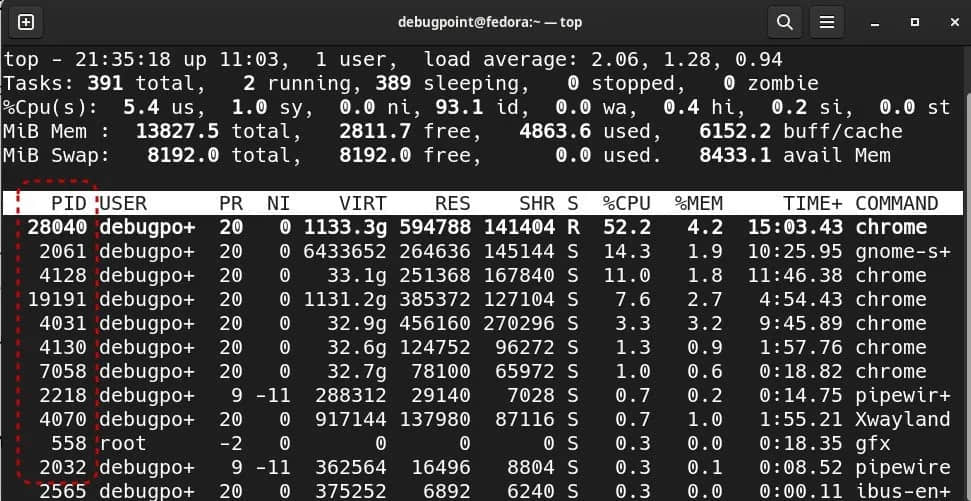
同样地,你可以执行命令 ps 附带额外选项来获取某个指定的进程的 PID。例如,你可以使用以下命令来获得 firefox 的 PID。
ps -el | grep -i firefox

现在你已经找到 PID 了,让我们看看你该如何杀掉它。
杀死运行中的进程
使用以下命令,你可以通过进程的名字或者 PID 来杀掉这个正在运行中的进程:
killall:通过运行进程的名字来杀死进程- kill:通过 PID 来杀死进程
现在,让我们首先使用进程 killall 通过 Firefox 这个名字来杀死它的,命令如下:
killall -9 firefox
- 参数
-9发送了信号SIGKILL通知 OS 来终止这个进程。 - 使用以下命令,你也可以列出一些别的信号。
kill -l
同样地,如果你想要通过 PID 来杀死进程,你可以用以下命令:
kill -9 <PID>
在这个例子中,命令会长这样:
kill -9 33665
让我们看看在不同发行版中,你该如何使用图形用户界面(GUI)来杀死任意进程或应用。
通过 GUI 寻找 PID 并杀掉
现在有很多图形界面程序可以枚列进程。大部分 Linux 发行版的桌面环境中已经携带了它们。我们在这里列举出了一些。
GNOME(在 Ubuntu、Fedora 工作站等) & 在 Linux Mint 中
在应用菜单中搜索 “system monitor” 并打开它(LCTT 译注:中文桌面环境也可以搜 “system monitor”,我在 Ubuntu 里试过了)。在 “ 进程 ” 标签页下找到你的进程,右击进程名字打开快捷菜单,选择选项 “ 杀死 ”。
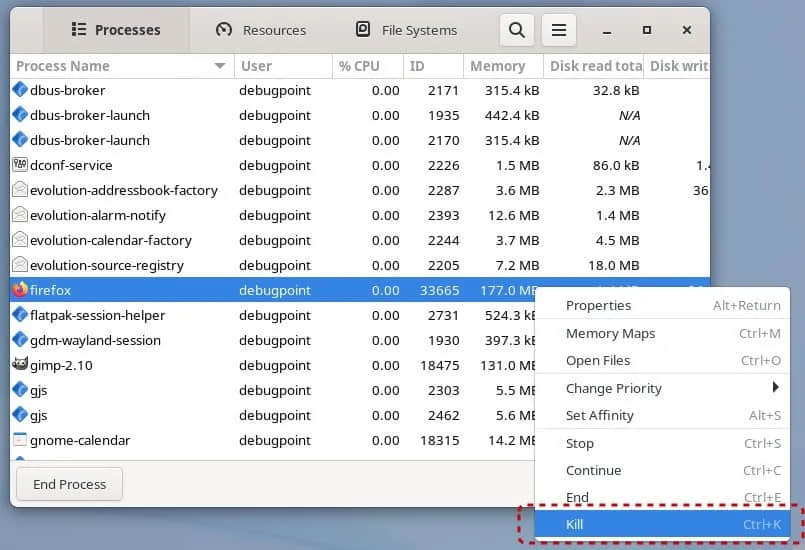
KDE Plasma(Kubuntu、Fedora-KDE 或任何基于 Plasma 的发行版)
在应用菜单中搜索并启动 “system monitor”。这会打开以下程序。在左边菜单栏点击“ 进程 ” ,你因该能看见一列正在运行的程序。你可以右击列表里的进程或应用并选择“ 杀死 ”来终止进程。
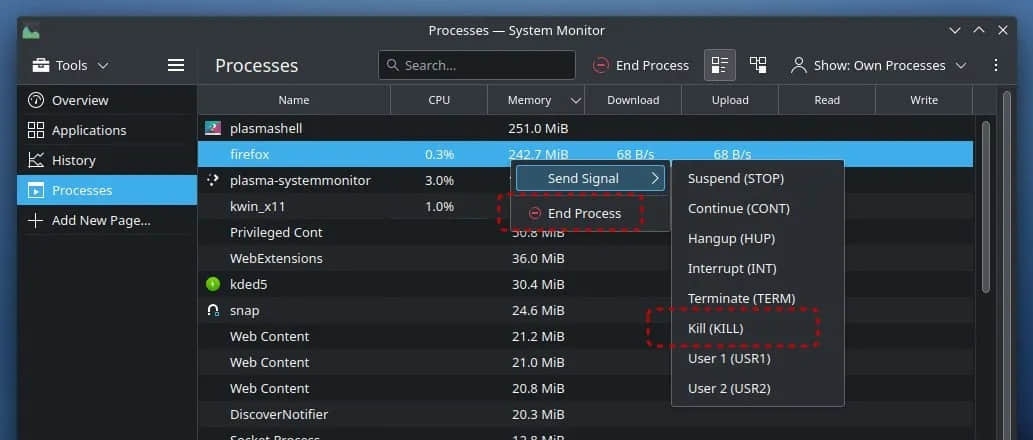
Xfce 桌面
Xfce 桌面可以完成这项任务的原生应用是 任务管理器 ,你可以通过 “ 应用 > 系统 > 任务管理器 ” 来找到它。右击进程名字然后选择“ 杀死 ”来终止应用或进程。
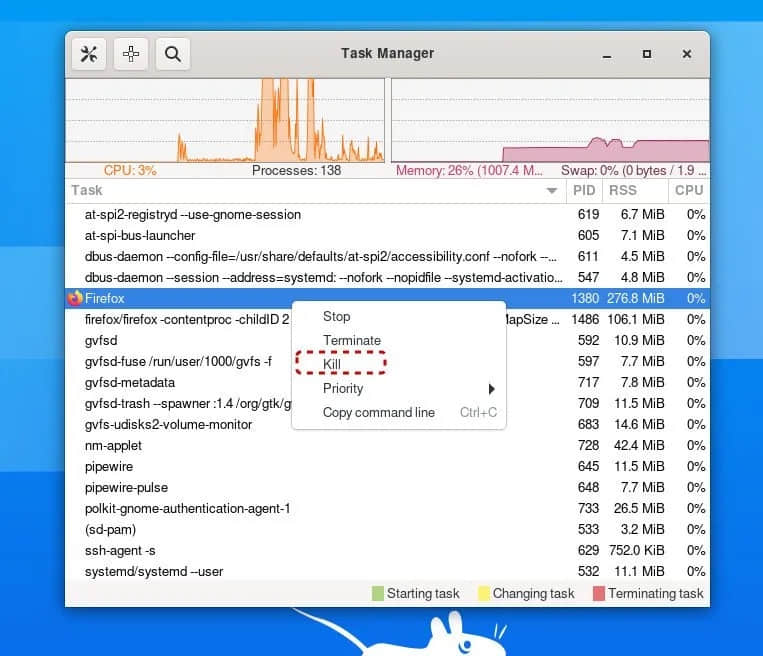
如何在其他桌面或发行版上杀死一个进程或程序
如果你找不到任何相似的程序,你可以选择使用终端的方法。或者,你可以使用以下命令来安装 gnome-system-monitor。
Ubuntu 以及相关发行版:
sudo apt install gnome-system-monitor
Fedora 以及其相关的发行版:
sudo dnf install gnome-system-monitor
还有 Arch Linux:
sudo pacman -S gnome-system-monitor
总结一下
这就是你该如何在 Linux 中找到一个运行中的进程的 PID 并杀死它。我们已经解释了不同的方法:你可以通过名字或者 PID 来杀死进程。我希望这对你有所帮助。
via: https://www.debugpoint.com/find-process-id-kill-linux/